Nie można go uruchomić, ale zegarek Apple Watch jest całkiem niezły w motywowaniu go do samodzielnego wykonania. Na początku wiele motywacji pochodziło z odznak, ale w dzisiejszych czasach aspekt społeczny stał się ważniejszy.
W tym artykule wyjaśniamy, w jaki sposób udostępniać dane dotyczące aktywności na Twoim Apple Watch Activity, a tym samym czerpać korzyści motywacyjne wynikające z tego, że nie chcesz zawstydzić się przed partnerem.
Po co udostępniać dane aktywności?
W funkcji watchOS 3 firma Apple wprowadziła opcję udostępniania danych o aktywności znajomym. W watchOS 5 firma poszła o krok dalej, pozwalając ci rzucić wyzwanie przyjacielowi na 7-dniowy konkurs ze specjalną odznaką dla każdego, kto uzyska najwięcej punktów aktywności w tym czasie. (A w watchOS 6, mamy nadzieję, że wprowadzi większe konkursy dla więcej niż dwóch osób.)
Cechy te są skuteczne, ponieważ wykorzystują naszą wrodzoną konkurencyjność i oferują zarówno społeczną nagrodę (chwalenie się praw, gdy wygrywasz konkurs lub zatwierdzenie, gdy masz dobry dzień, a twój przyjaciel to widzi), jak i karę społeczną (wstyd brakującego celu w przód twoich przyjaciół). To są potężne narzędzia.
Jak udostępniać dane aktywności.
Udostępnianie odbywa się na zasadzie inwokacji i dwukierunkowej. Jedna ze stron wysyła zaproszenie, druga akceptuje, a dane są udostępniane w obu kierunkach (chociaż jedna strona może wtedy ukryć swoje dane).
Otwórz aplikację Aktywność na sparowanym iPhonie i wybierz ikonę udostępniania w prawym dolnym rogu. To jest ekran, na którym zobaczysz postęp wszystkich znajomych, którzy dzielą się twoją wiedzą, ale za pierwszym razem, gdy tu przyjdziesz, będzie on całkiem nagi.
Kliknij znak plus w prawym górnym rogu, aby otworzyć ekran udostępniania aktywności. Wprowadź adres e-mail lub numer telefonu znajomego w polu Do (zobaczysz sugestie poniżej, a także autouzupełniania po rozpoczęciu pisania), a następnie wybierz Wyślij. Możesz zaprosić więcej niż jedną osobę naraz, wprowadzając wiele danych kontaktowych.
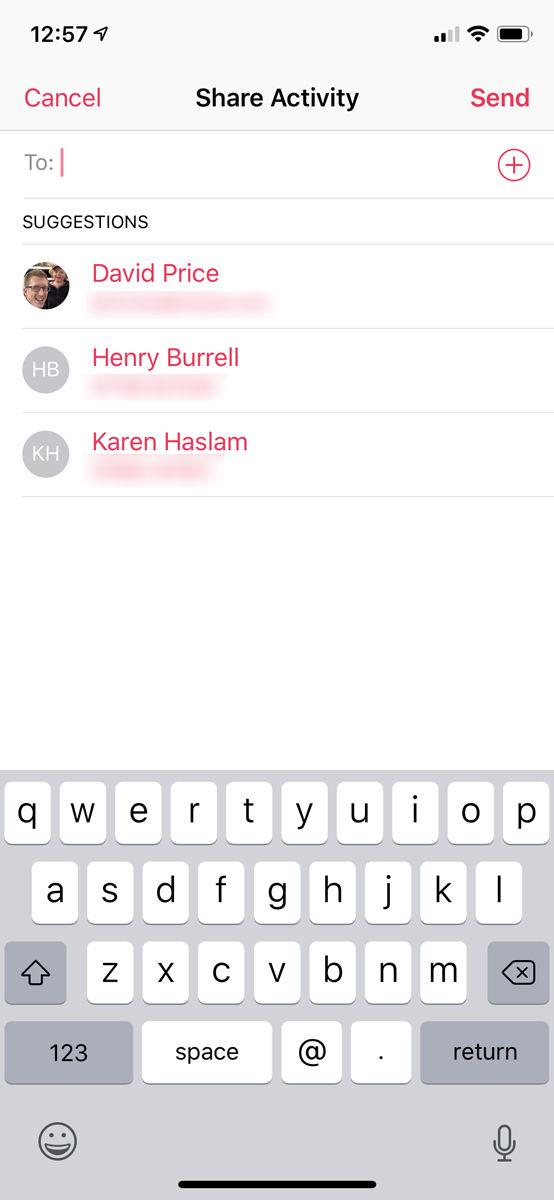
A teraz gramy w grę oczekującą. Gdy zaproszenie zostanie zaakceptowane, na karcie Udostępnianie zobaczysz jego pierścionki aktywności wraz z ich bieżącym postępem w kierunku dzisiejszego celu Move jako procent. Możesz dotknąć wpis, aby wyświetlić więcej informacji.
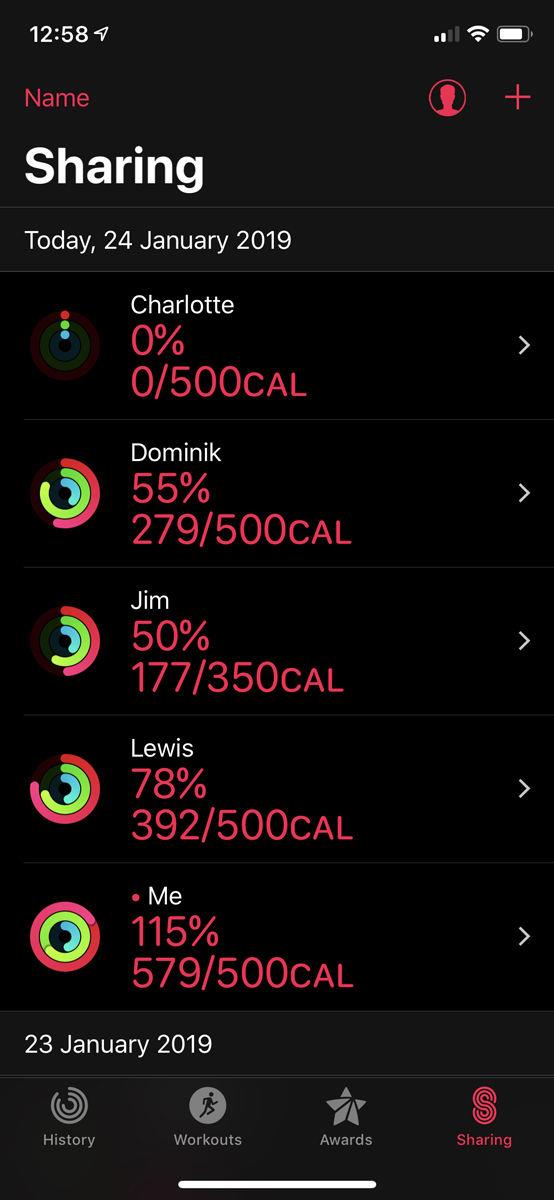
(Domyślnie znajomi będą sortowani alfabetycznie. Dotknij „Imię” w lewym górnym rogu, aby zobaczyć inne opcje sortowania.)
Będziesz także, wygodniej, móc przeglądać dane aktywności znajomych ze swojego Apple Watch. Otwórz aplikację Aktywność i po prostu przesuń palcem po ekranie od prawej do lewej. Przełączasz się na ekran udostępniania.
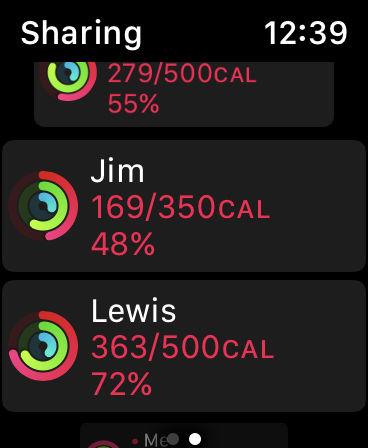
Jakie dane są udostępniane ?.
Jest to dwukierunkowa ulica, dzięki czemu możesz łatwo zobaczyć, jakie dane są udostępniane znajomym, dotykając listy znajomych w zakładce Udostępnianie i sprawdzając, cotymożna zobaczyć.
Pierwszą rzeczą, na którą należy zwrócić uwagę, jest to, że nie jest to retrospekcja: dane widoczne są tylko w dniach od rozpoczęcia udostępniania.
Możesz zobaczyć ich codzienny postęp w trzech pierścieniach, a także kroki i przebytą odległość. Zobaczysz także nagie szczegóły wszystkich treningów, ale nie trasę, czasy czy coś w tym stylu. (Rzeczywiste powiadomienie, które otrzymasz, gdy przyjaciel robi trening jestniecobardziej informacyjny, oferujący dystans, aktywne kalorie i całkowite kalorie.)
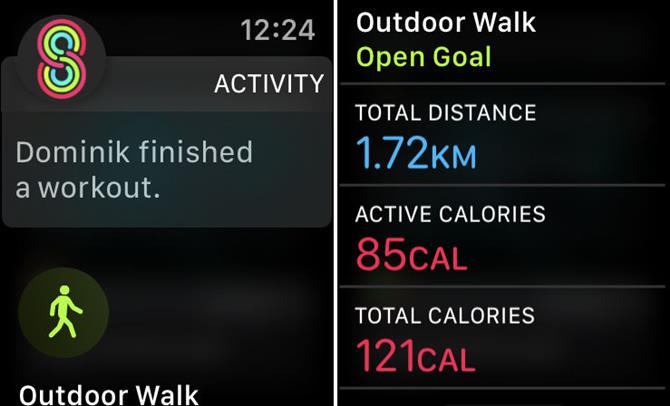
W dolnej części ekranu zobaczysz wszystkie nagrody, które otrzymali dzisiaj.
Wreszcie, rozważ powiadomienia. Kiedy ukończysz trening lub zamkniesz pierścień, wszyscy twoi znajomi otrzymają powiadomienie – coś, co należy wziąć pod uwagę, jeśli z jakiegoś powodu będziesz zawstydzony spóźnieniem sesji joggingowych. Mamy jednak tendencję do stwierdzenia, że powiadomienia są często bardzo opóźnione: często słyszymy, że kolega zakończył trening, gdy siedział nieruchomo obok nas przez pół godziny.
Jak ignorować powiadomienia.
Niektórzy członkowie zespołu Macworlda narzekają, że niekończące się powiadomienia o tym i tym samym ukończeniu tego treningu lub zamknięciu tego pierścienia mogą narastać nużąco. Na szczęście możesz dostroić otrzymywane powiadomienia (nieco), aby pozostały motywujące, a nie denerwujące.
Na karcie Udostępnianie kliknij znajomego, a następnie przewiń w dół na dół ekranu. Zobaczysz opcję Wycisz powiadomienia (tylko od tego znajomego). Stuknij ponownie, aby je wyłączyć.
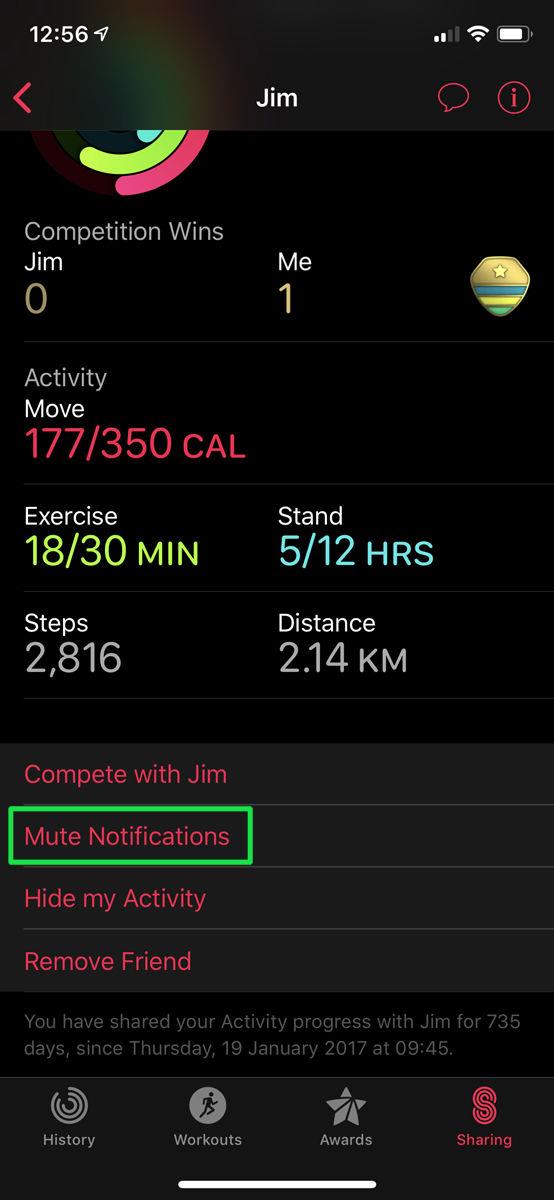
Jak ukryć swoją aktywność.
Z tego samego menu u dołu wpisu znajomego wybierz „Ukryj moją aktywność”, aby przestać udostępniać dane tej osobie. Pozostaniesz jednak przyjaciółmi w aplikacji, a będziesz otrzymywać ich dane. Możesz w dowolnym momencie dotknąć przycisku, aby zatrzymać ukrywanie.
Jak zatrzymać udostępnianie.
Na koniec i w tym samym menu dotknij opcji Usuń znajomego, aby całkowicie zakończyć udostępnianie.







